Jika Anda baru saja membuka Apple Watch baru pada musim liburan ini, ada berbagai tip dan trik yang dapat membantu Anda memaksimalkan perangkat wearable baru Anda. Baca terus untuk panduan tentang fitur Apple Watch favorit kami untuk kesehatan, aktivitas, personalisasi, dan lainnya.
Atur dering aktivitas di Apple Watch Anda
Bagi banyak orang, Apple Watch, yang pertama dan terpenting, adalah perangkat wearable yang berfokus pada kebugaran. Kuncinya adalah trio cincin, masing-masing diwakili oleh warna berbeda: merah untuk bergerak, hijau untuk berolahraga, dan biru untuk berdiri.
Secara default, cincin latihan hijau menutup saat Anda mencatat aktivitas intens selama 30 menit, cincin penyangga atau ayunan biru menutup saat Anda bergerak setidaknya selama satu menit dalam 12 jam berbeda, dan cincin gerakan merah menutup saat Anda mencapai tujuan pribadi. kalori aktif yang dibakar dalam sehari.
Apple juga menyertakan kemampuan untuk menyesuaikan tujuan latihan dan postur Anda. Mungkin Anda sedang dalam masa pemulihan dari cedera dan 12 jam berdiri ditambah dengan 30 menit olahraga terlalu berat untuk tubuh Anda. Orang-orang juga meminta Apple untuk mengintegrasikan hari istirahat ke dalam sistem dering Apple Watch, dan fitur ini setidaknya memberi pengguna lebih banyak kendali atas tujuan mereka.
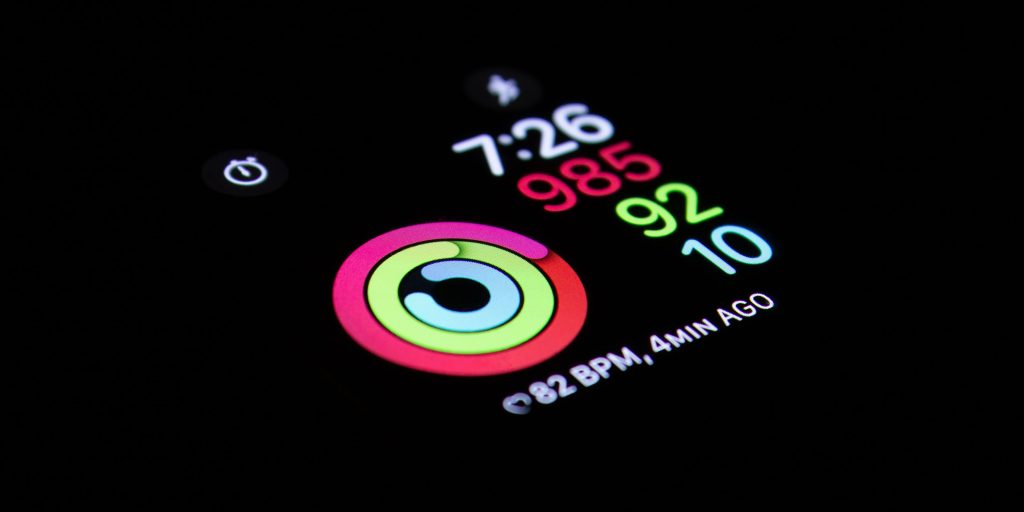
Berikut cara mengubah sasaran pergerakan, olahraga, dan posisi Apple Watch Anda:
- Di Apple Watch Anda, buka app Aktivitas.
- Gulir ke bawah dan temukan tombol “Ubah Sasaran”.
- Gunakan tombol + atau – untuk menyesuaikan target Anda atau gunakan Digital Crown.
- Ketuk “OK” untuk mengonfirmasi perubahan Anda.
Cincin latihan dapat diturunkan atau dinaikkan dengan interval lima, maksimal 10 menit, atau maksimal 60 menit. Tujuan stand dapat diubah dalam interval satu jam, minimal enam jam atau maksimal 16 jam.
Selain itu, Anda dapat membuat jadwal khusus di aplikasi Fitness untuk memastikan Anda menjalani gaya hidup paling sehat. Ini mencakup kemampuan untuk menjadwalkan hari libur dan menjeda dering Apple Watch Anda sepenuhnya.
Menyesuaikan tampilan jam Anda

Bagian tengah Apple Watch Anda adalah tampilan jam. Di tampilan jam, Anda dapat menambahkan sedikit informasi yang disebut komplikasi, termasuk hal-hal seperti cuaca, data aktivitas, informasi detak jantung, dan banyak lagi. Cara termudah untuk membuat tampilan Apple Watch adalah dengan aplikasi Apple Watch di iPhone.
Anda dapat menemukan seluruh perpustakaan tampilan jam di tab “Galeri Wajah” pada aplikasi, dan saat Anda membuatnya, Anda dapat menambahkan tampilan ke koleksi pribadi Anda. Setelah membuat beberapa tampilan jam, Anda dapat menggeser di antara tampilan tersebut dari Apple Watch, sehingga memudahkan penyesuaian dengan cepat untuk berbagai skenario.
Toko Aplikasi Apple Watch
Anda dapat menemukan aplikasi yang dibuat khusus untuk Apple Watch di watchOS App Store. Cukup tekan Digital Crown di Apple Watch Anda dan temukan ikon App Store. Di sini Anda dapat dengan mudah menemukan dan menginstal aplikasi Apple Watch khusus tanpa menggunakan iPhone sama sekali.
Berbagi aktivitas Anda

Salah satu cara saya tetap termotivasi dengan Apple Watch adalah dengan membagikan data aktivitas saya kepada teman dan keluarga. Saat Anda melakukan ini, Anda dapat melihat kapan teman Anda menyelesaikan latihan, seberapa banyak kemajuan mereka dalam mencapai tujuan mereka, dan kapan mereka mendapatkan hadiah baru.
Untuk membagikan data aktivitas Apple Watch Anda dengan orang lain, ikuti langkah-langkah berikut:
- Buka aplikasi Kebugaran di iPhone Anda.
- Ketuk ikon bagikan di sudut kanan bawah.
- Ketuk tombol “+” di sudut atas.
- Mulailah mengetik nama lalu ketuk nama yang ingin Anda tambahkan. Jika orang lain memiliki Apple Watch, namanya akan berubah menjadi merah.
- Ketuk tombol Kirim lalu tunggu teman Anda menerima permintaan Aktivitas Anda. Setelah diterima, Anda akan menerima pemberitahuan di Apple Watch Anda.
Ini adalah salah satu fitur favorit saya di Apple Watch, ditambah lagi ada dukungan untuk memulai kompetisi mingguan satu lawan satu dengan teman-teman Anda.
Siapkan fitur pemantauan kesehatan
Apple Watch tidak hanya berguna untuk melacak kemajuan kebugaran Anda dengan sengaja, tetapi juga untuk memantaunya secara pasif di latar belakang.
Deteksi jatuh
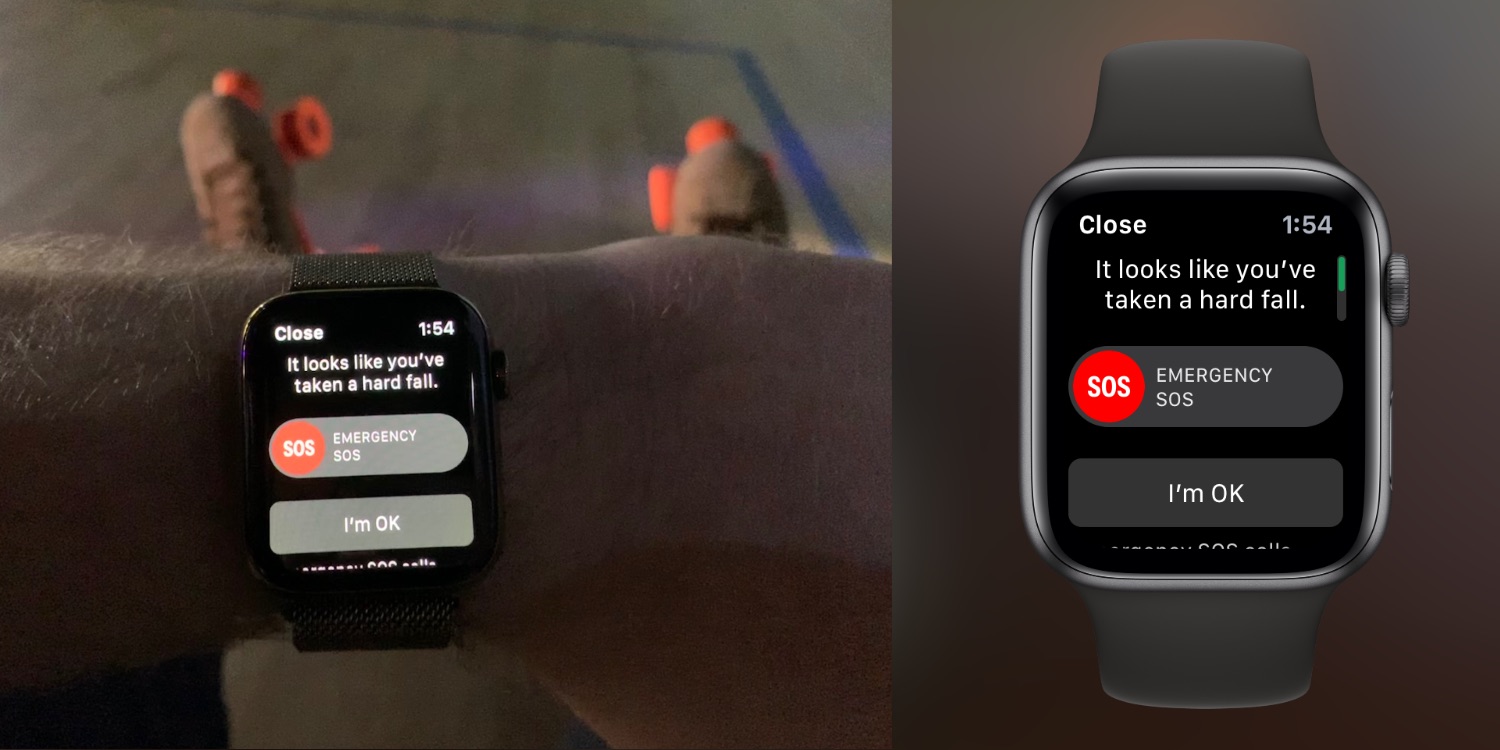
Salah satu fitur tersebut disebut Fall Detection dan menggunakan giroskop dan akselerometer untuk mendeteksi apakah Anda terjatuh dan, yang lebih penting, jika Anda terjatuh dan tidak dapat bangkit kembali. Secara default, deteksi jatuh dinonaktifkan untuk pengguna berusia di bawah 65 tahun, namun Anda dapat mengaktifkannya secara manual dengan mengikuti langkah-langkah berikut:
- Buka aplikasi Apple Watch di iPhone Anda.
- Ketuk SOS Darurat.
- Cari opsi Deteksi Jatuh
- Apple memperingatkan bahwa pengguna yang lebih aktif secara fisik dapat mengaktifkan deteksi jatuh meskipun mereka tidak terjatuh. Hal ini disebabkan oleh aktivitas berdampak tinggi dan mungkin terlihat seperti terjatuh.
- Ketuk Konfirmasi.
Jantung
Di aplikasi Apple Watch di iPhone, Anda juga dapat mengaktifkan serangkaian fitur yang memungkinkan Apple Watch membantu Anda menjaga jantung Anda. Cukup buka aplikasi Apple Watch di iPhone Anda dan cari kategori Hati. Di bagian ini, Anda dapat mengaktifkan fitur-fitur berikut:
- Instal aplikasi EKG untuk mengambil EKG dari Apple Watch Anda (Seri 4 dan versi lebih baru).
- Atur notifikasi dan tingkat kebugaran kardiovaskular, yang merupakan indikator kuat kesehatan Anda secara keseluruhan.
- Notifikasi Irama Tidak Teratur untuk menerima notifikasi saat Apple Watch mengidentifikasi beberapa ritme jantung yang mungkin merupakan fibrilasi atrium.
- Pemberitahuan detak jantung tinggi untuk menerima pemberitahuan saat Apple Watch mendeteksi detak jantung yang meningkat ke tingkat tertentu saat Anda terlihat tidak aktif.
- Notifikasi detak jantung rendah untuk menerima notifikasi saat Apple Watch mendeteksi detak jantung di bawah 50 bpm selama 10 menit.
Deteksi kecelakaan
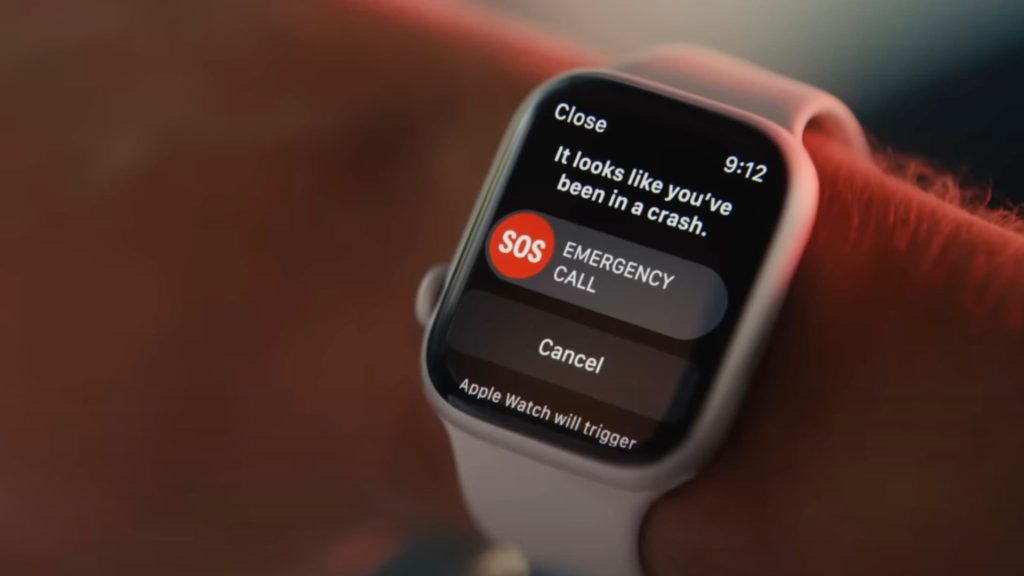
Deteksi Kecelakaan dirancang untuk mendeteksi kecelakaan mobil yang serius, seperti benturan depan, samping dan belakang, serta terguling, yang melibatkan sedan, minivan, SUV, truk pikap, dan mobil penumpang lainnya.
Ketika kecelakaan mobil serius terdeteksi:
- Apple Watch Anda berdering, mengetuk pergelangan tangan Anda, dan berkomunikasi dengan Anda di layar. Jika Anda hanya memiliki jam tangan, layar menampilkan penggeser Panggilan Darurat. Jika Anda memiliki jam tangan seluler atau jam tangan Anda tersambung ke Wi-Fi, jam tangan tersebut dapat menghubungi layanan darurat.
- Jika Anda memiliki iPhone dan Apple Watch, penggeser Panggilan Darurat hanya muncul di jam tangan Anda, panggilan tersambung, dan audio panggilan diputar dari jam tangan Anda.
- Jika bisa, Anda dapat memilih untuk menelepon layanan darurat atau mengabaikan peringatan tersebut.
- Jika Anda tidak dapat merespons, perangkat Anda secara otomatis memanggil layanan darurat setelah jeda 20 detik.
- Jika Anda telah menambahkan kontak darurat, perangkat Anda akan mengirimkan pesan untuk membagikan lokasi Anda dan memberi tahu mereka bahwa Anda mengalami kecelakaan mobil yang serius.
- Jika Anda telah mengatur ID medis, perangkat Anda akan menampilkan penggeser ID medis, sehingga layanan darurat dapat mengakses informasi medis Anda.
Kontrol notifikasi Anda
Apple Watch membuatnya sangat mudah untuk terus memantau notifikasi Anda. Setiap kali aplikasi mengirimkan pemberitahuan push, Anda akan menerima ketukan di pergelangan tangan Anda dan mendengar suara. Namun, bagi banyak orang, hal ini mungkin terasa berlebihan dan tidak perlu.
Untuk mengelola notifikasi di Apple Watch Anda, buka aplikasi Apple Watch di iPhone Anda dan pilih kategori Notifikasi. Di sini Anda dapat melihat daftar aplikasi dan mengelola notifikasi sesuai kebutuhan. Rekomendasi saya adalah membatasi notifikasi di Apple Watch Anda sebanyak mungkin, jika tidak, Anda mungkin merasa kewalahan.
Lihat Apple Fitness+
Apple Fitness+ menawarkan akses ke perpustakaan yang berisi ratusan olahraga sesuai permintaan dalam kategori populer seperti lari, bersepeda, HIIT, mendayung, yoga, dan banyak lagi.
Apple Fitness+ menghadirkan integrasi mendalam dengan Apple Watch, menampilkan data langsung dari Apple Watch Anda di layar selama Anda berolahraga. Selain itu, jika Anda baru saja membeli Apple Watch baru, Anda mungkin memiliki akses gratis ke layanan tersebut selama tiga bulan.
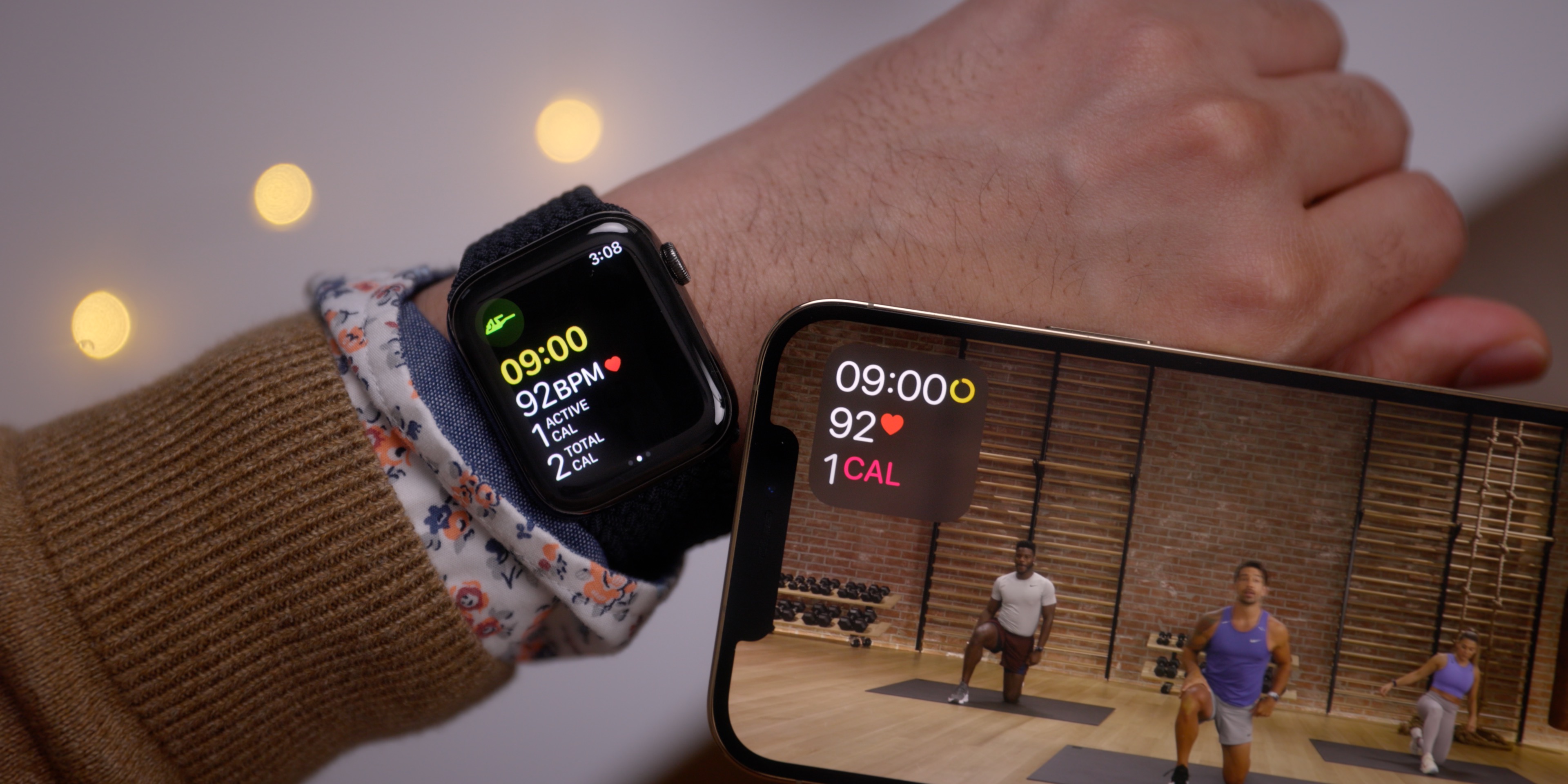
Anda dapat menemukan Apple Fitness+ di app Fitness di iPhone atau Apple TV Anda. Ini juga tersedia di iPad dan Anda dapat mendownloadnya dari Toko Aplikasi iPadOS sebagai permulaan.
Aksesori Jam Tangan Apple
Terakhir, Anda mungkin ingin melengkapi Apple Watch baru Anda dengan aksesori seperti dok pengisi daya dan tali jam. Ini adalah beberapa favorit kami.
Dok pengisi daya terbaik untuk Apple Watch:
Tali Jam Apple Terbaik:
FTC: Kami menggunakan tautan afiliasi otomatis yang menghasilkan pendapatan. Lebih jauh.


1735196389-0/Untitled-design-(2)1735196389-0.jpg?w=150&resize=150,150&ssl=1)
